Máy tính bị đơ, bị treo – khắc phục thế nào hiệu quả

Sau một thời gian dài sử dụng, máy tính để bàn hay laptop đều cũng có thể gặp phải tình trạng đơ hay treo máy, điều này sẽ làm gián đoạn công việc của bạn. Do đó, tìm cách khắc phục hiệu quả là điều tất yếu phải làm. Nhưng khắc phục máy tính bị đơ như thế nào? Chúng ta hãy cùng tham khảo qua bài viết thủ thuật bên dưới nhé!
Khởi động máy tính
Cách đơn giản nhất ai cũng có thể thực hiện ngay khi máy tính gặp phải tình trạng máy tính bị chậm và đơ, treo máy xảy ra là hãy thử khởi động lại máy.
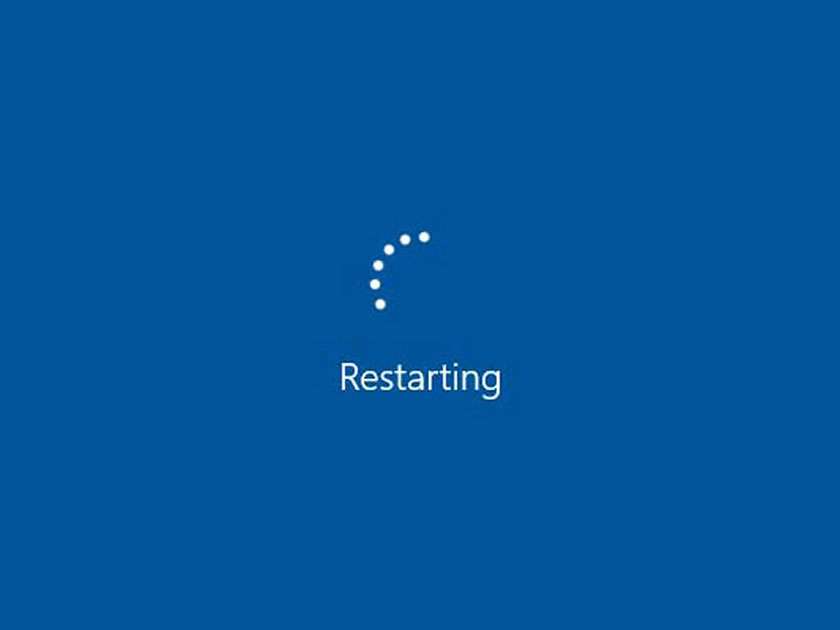
Tuy nhiên, nếu sau khi máy tính đã khởi động lại xong nhưng tình trạng này vẫn còn xuất hiện thì, thì bạn nên chọn những cách khắc phục khác và đừng nên cố gắng thực hiện thao tác khởi động lại nhé!
Khởi động driver của card đồ họa
Trong trường hợp, máy tính bị đơ và nguyên nhân dẫn đến tình trạng đó là do card đồ họa thì bạn có thể khởi động lại driver của card đồ họa bằng cách nhấn tổ hợp phím Ctrl+Shift+Windows+B để thực hiện quá trình khởi động lại driver của card đồ họa.
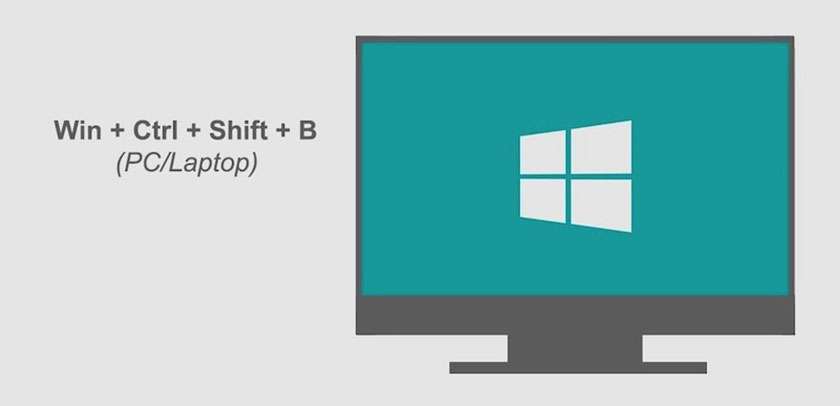
Quá trình này sẽ diễn ra trong khoảng 1 – 2 giây, rồi máy tính sẽ trở lại bình thường mà không cần phải khởi động lại.
Xóa đi các file tạm trên máy tính (Temporary)
Trong quá trình sử dụng các ứng dụng, hệ thống sẽ lưu giữ lại thông tin tạm thời trên máy tính của bạn và được gọi là file tạm và khi tác vụ này kết nối, các tệp tạm thời sẽ được xóa. Tuy nhiên, trong một số trường hợp lại không được xóa và cứ như vậy sau một thời gian dài, máy tính của bạn sẽ có tốc độ hoạt động chậm dần, thậm chí còn có thể bị đơ hay bị treo màn hình.
Vì vậy việc xoá đi các file tạm thời là việc thường xuyên làm và có thể giải quyết các lỗi máy tính thường gặp đấy các bạn nhé.
Do đó, bạn nên thường xuyên dọn dẹp các file tệp tạm trên máy tính để giải phóng tài nguyên và giúp máy hoạt động với tốc độ ổn định hơn, như sau:
- Bước 1: Kích chuột vào biểu tượng Windows > Chọn Settings > chọn System
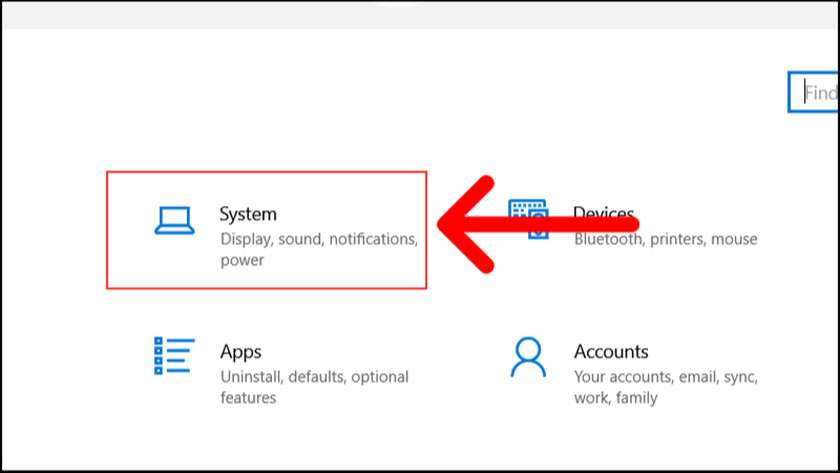
- Bước 2: Tiếp đến chọn vào tùy chọn Storage > chọn Temporary File – đây là nơi chứa các tập tin tạm thời.
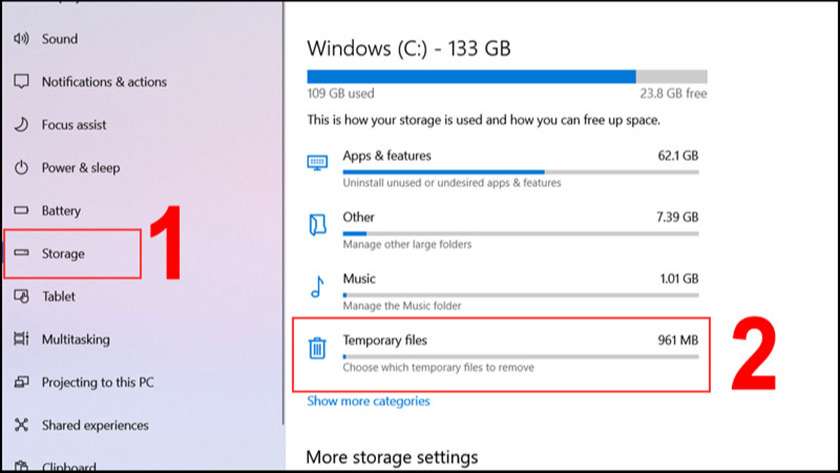
- Bước 3: Chọn vào Remove files để xóa tất cả các file tin tạm thời.
Quét virus
Nếu như máy tính của bạn đang bị nhiễm virus hoặc chứa các phần mềm độc hại, thì khi máy hoạt động RAM hoặc bộ nhớ sẽ bị trích ra một phần để virus hoạt động. Điều này, có thể sẽ dẫn đến tình trạng giật lag trên thiết bị của bạn, làm máy tính bị đơ, treo.
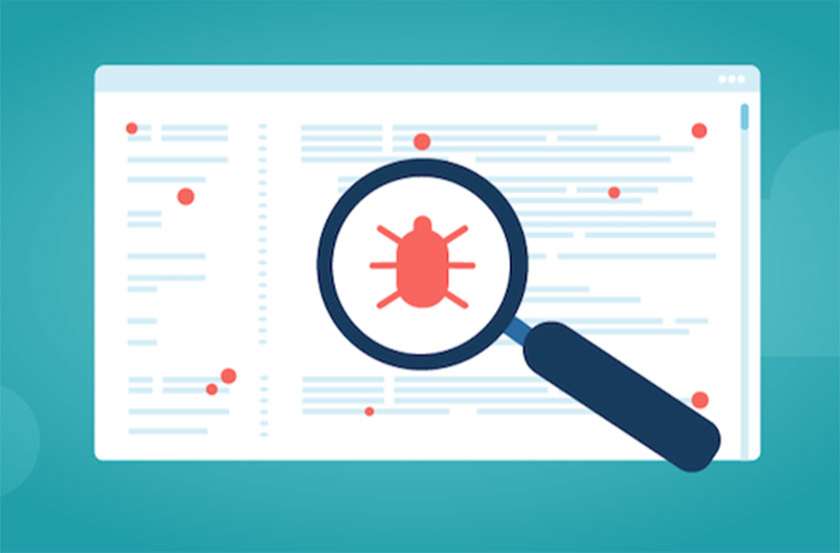
Do đó, bạn cần trang bị cho máy tính của mình phần mềm diệt virus tốt nhất hiện nay, để phát hiện và quét nhanh chóng khi máy tính của xuất hiện virus xâm nhập.
Giải phóng dung lượng RAM
Trong quá trình sử dụng, bạn thường mở nhiều tác vụ cùng lúc thì thường xảy sẽ có các ứng dụng chạy ngầm, kéo theo tình trạng giật hay là hoàn toàn khó tránh khỏi, nhất là đối với những máy nào có dung lượng RAM thấp. Thế nên,để giúp cho công việc của bạn có thể được thực hiện mượt mà hơn thì việc giải phóng RAM là vô cùng cần thiết.

Nếu bạn đã thường xuyên giải phóng RAM nhưng vấn đề này vẫn không được cải thiện, thì bạn nên nghĩ đến việc nâng cấp RAM hoặc lắp thêm RAM cho thiết bị của mình.
Vệ sinh quạt tản nhiệt
Một trong những nguyên phổ biến khác dẫn đến tình trạng máy tính bị đơ chính là nhiệt độ máy tăng quá nhanh làm giảm sút hiệu suất hoạt động, mà một yếu tố liên quan trực tiếp chính là quạt tản nhiệt hoạt động với hiệu năng kém, hoặc thậm chí nếu quạt tản nhiệt.

Vì vậy, bạn nên thường xuyên vệ sinh máy định kỳ bằng cách tự vệ sinh tại nhà nếu bạn có khả năng hoặc có thể đem các trung tâm sửa chữa máy tính uy tín chẳng hạn như Điện Thoại Vui để vệ sinh bên trong máy, đặc biệt là quạt tản nhiệt.
Sử dụng System File Checker
Nếu thiết bị của bạn đang gặp tình trạng thiếu file hệ thống, hoặc khi khởi chạy file có vấn đề, thì bạn nên sử dụng công cụ SFC được tích hợp sẵn trên Windows để kiểm tra và giải quyết vấn đề này.
Cập nhật hệ điều hành
Ngoài ra, nếu trong một số trường hợp, phiên bản hệ điều hành hiện tại đang chạy trên máy tính của bạn chưa được tối ưu hoặc gặp lỗi thì cập nhật lại hệ điều hành chính cách khắc phục hiệu quả. Tuy nhiên, việc chờ các nhà phát triển tung ra phiên bản mới sẽ mất khá nhiều thời gian.
Do đó, để không phải chờ đợi lâu, bạn có thể mang thiết bị của mình ra các cửa hàng sửa chữa máy tính uy tín để được hỗ trợ cài đặt một bản tương thích khác.
Thay mới ổ cứng SSD
Hiện nay, trên thị trường có 2 loại ổ cứng phổ biến là HDD và SSD, tuy nhiên HDD là ổ cứng truyền thống có tốc độ chậm hơn nhiều so với SSD. Nên nếu thiết bị của bạn đang sử dụng ổ HDD, có thể cân nhắc thay mới ổ cứng SSD để tăng tốc độ xử lý cho máy nhé!

Các cách khắc phục máy tính bị đơ trên đây đều là những cách phổ biến và mang lại hiệu quả nhanh. Tuy nhiên, trong trường hợp bạn đã thử mà không có hiệu quả, bạn có thể đem thiết bị ra những nơi sửa chữa uy tín để được hỗ trợ, chẳng hạn như Điện Thoại Vui nhé!







